
Ak pracujete v dokumente programu LibreOffice Writer a potrebujete vykonať niekoľko jednoduchých výpočtov, namiesto otvorenia kalkulačky Windows môžete vykonať výpočty priamo v programe Writer.
Ukážeme vám, ako vypočítať jednoduché rovnicev nástroji LibreOffice Writer pomocou lišty Formula a funkcie Calculate. Vo svojich rovniciach môžete tiež použiť preddefinované funkcie, ako napríklad priemer (priemer), druhá odmocnina a výkon.
Vykonávanie jednoduchých výpočtov
Panel Formula v aplikácii LibreOffice Writer vám to umožňujevykonávať jednoduché výpočty pri práci v textovom dokumente. Ak chcete zadať výpočtovú rovnicu, najskôr umiestnite kurzor na miesto, kam chcete vložiť výsledok do svojho dokumentu. Potom stlačte kláves F2, aby ste sa dostali na lištu vzorcov. Zadajte znamienko rovnosti (=) a rovnicu, ktorú chcete vypočítať, bez medzier. Stlačte Enter.

Výsledok výpočtu sa vloží na kurzor a stĺpec Vzorec sa znova skryje. Výsledok je zvýraznený sivou farbou, pretože ide o pole.
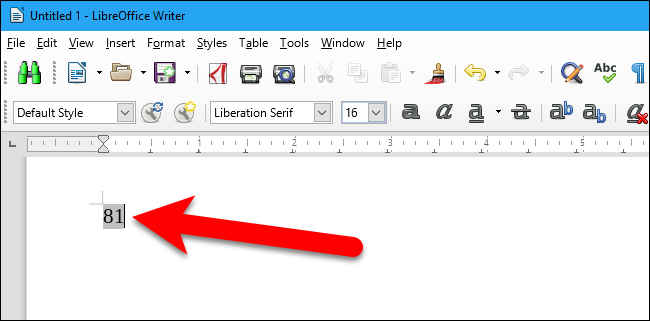
Výpočet zložitých vzorcov pomocou preddefinovaných funkcií
Lišta vzorcov obsahuje preddefinované funkcie, ktoré mátemôžete použiť pri svojich výpočtoch. Napríklad na výpočet priemeru alebo priemeru množiny čísel stlačte kláves F2, aby ste sa dostali na lištu vzorcov, a potom kliknite na tlačidlo „fx“ na lište. Potom v rozbaľovacej ponuke vyberte možnosť Štatistické funkcie> Priemer.

Názov funkcie sa vloží do vzorcabar s medzerou za ním. Po vložení funkcie nemusí byť kurzor na lište vzorcov. Ak nie, kliknite na prázdne miesto napravo od názvu funkcie na lište Vzorec a umiestnite kurzor na koniec rovnice. Potom zadajte čísla, pre ktoré chcete vypočítať priemer, oddelené zvislými čiarami. a stlačte kláves Enter.

Výsledok výpočtu vašej funkcie sa vloží na kurzor a lišta vzorcov sa znova skryje. Výsledok je opäť zvýraznený sivou farbou, pretože ide o pole.
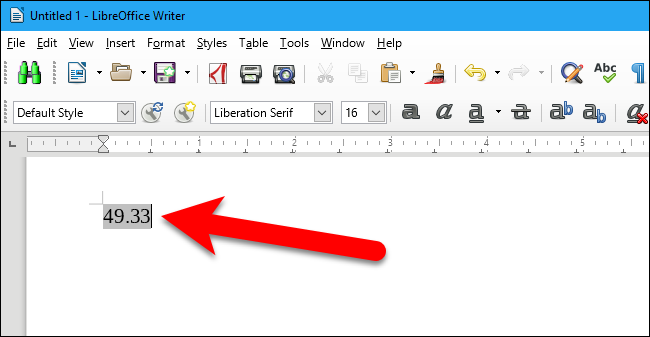
Online pomoc pre LibreOffice Writer poskytuje pomoc pri zadávaní hodnôt pre každý typ funkcie dostupnej na lište vzorcov.
Prezeranie vzorca
Ako sme už povedali, pri výpočte rovnicepomocou lišty vzorcov je výsledok zobrazený ako pole, ktoré v predvolenom nastavení zobrazuje hodnotu poľa. Rovnicu môžete ľahko zobraziť v poli prepnutím na zobrazenie názvov polí. Ak to chcete urobiť, stlačte Ctrl + F9 alebo vyberte Zobraziť> Názvy polí. Toto je užitočné, ak ste v minulosti vypočítali rovnicu pomocou lišty vzorcov v dokumente a nepamätáte si, čo je rovnica.
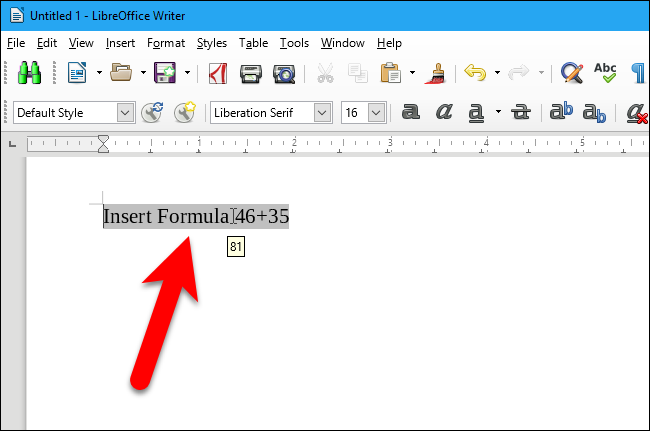
Ak sa chcete prepnúť späť na zobrazenie výsledku, znova stlačte klávesovú skratku Ctrl + F9 alebo znova vyberte položku Zobraziť> Názvy polí.
Zmena vzorca
Po vypočítaní rovnice alebo funkciepomocou jednej z metód opísaných vyššie ju môžete zmeniť a získať iný výsledok. Ako sme už spomenuli, odpoveď sa vloží do dokumentu ako pole a toto pole môžete upraviť. Stačí to urobiť dvojitým kliknutím na výsledok označený sivou farbou.

Zobrazí sa dialógové okno Upraviť polia. Pole Typ je Insert Formula a samotný vzorec je v poli Formula. Vzorec môžete upraviť v poli Vzorec a po dokončení zmien kliknite na tlačidlo „OK“.

Výsledok sa aktualizuje tak, aby odrážal zmeny.

Výpočet vzorca, ktorý už existuje v dokumente
Ak už máte existujúcu rovnicuDokument LibreOffice Writer, môžete ľahko vypočítať rovnicu a vložiť výsledok bez použitia lišty vzorcov. Vyberte rovnicu, ktorú chcete vypočítať.

Vyberte položku Nástroje> Vypočítať alebo stlačte kombináciu klávesov Ctrl + Plus (+).
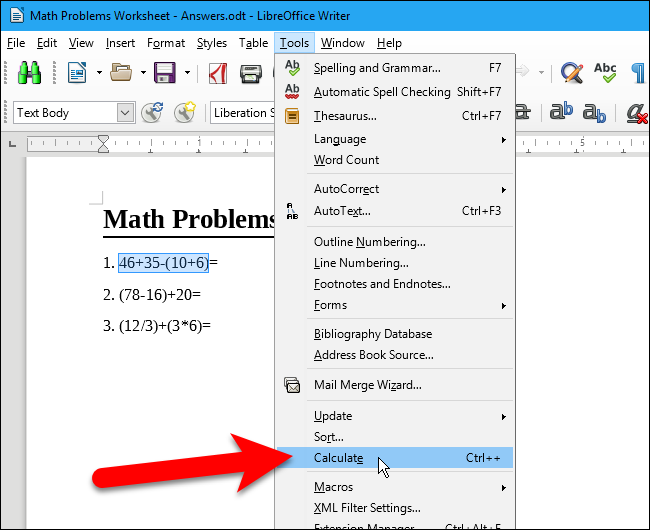
Umiestnite kurzor na miesto, kam chcete vložiť odpoveď, a stlačte Ctrl + V, aby ste vložili výsledok.

Pri výpočte existujúcich rovníc pomocou tohtoposledná metóda, výsledok nie je poľom a nie je prepojený s rovnicou. Ak rovnicu zmeníte, musíte ju znova vybrať a vypočítať a znova vložiť výsledok.








